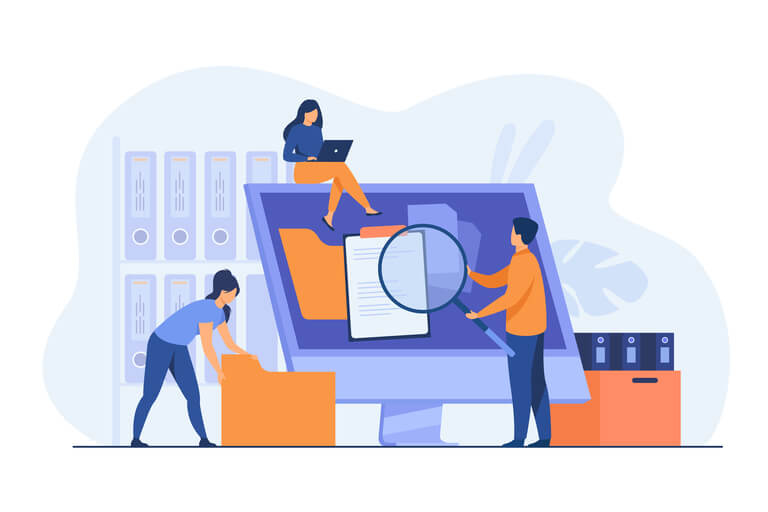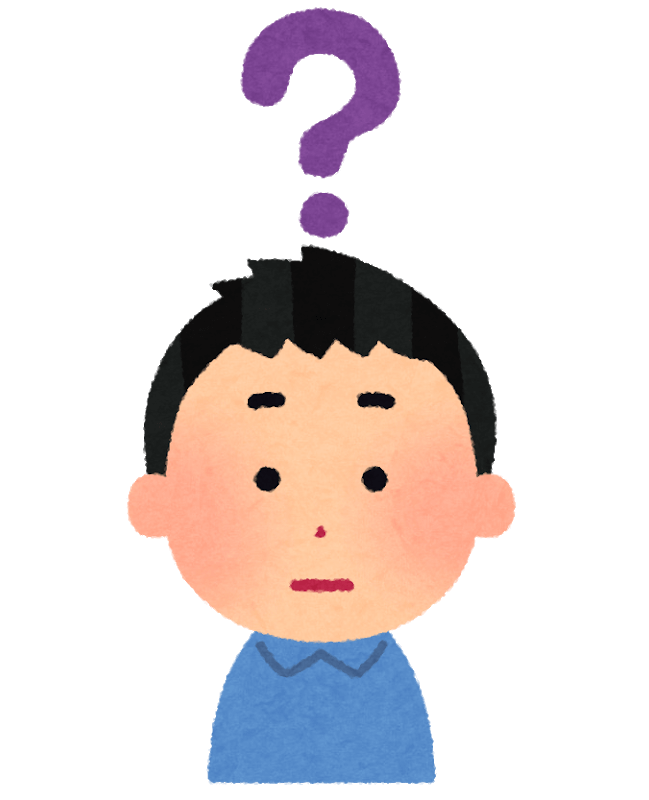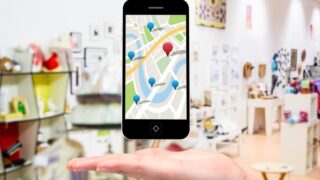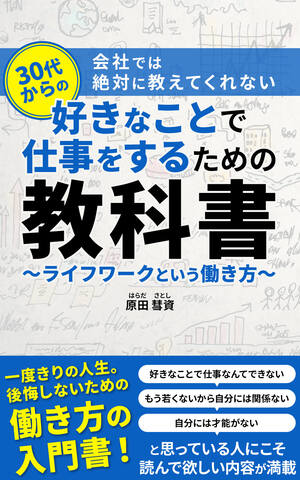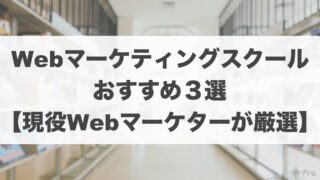こんな悩みにお答えします。
この記事を読んでわかること
・エックスサーバーをおすすめする理由
・エックスサーバーへの申し込み手順
※すぐに申し込みをしたい方は、「エックスサーバーへの申し込み手順」からご覧になってください。
目次
エックスサーバーをおすすめする理由
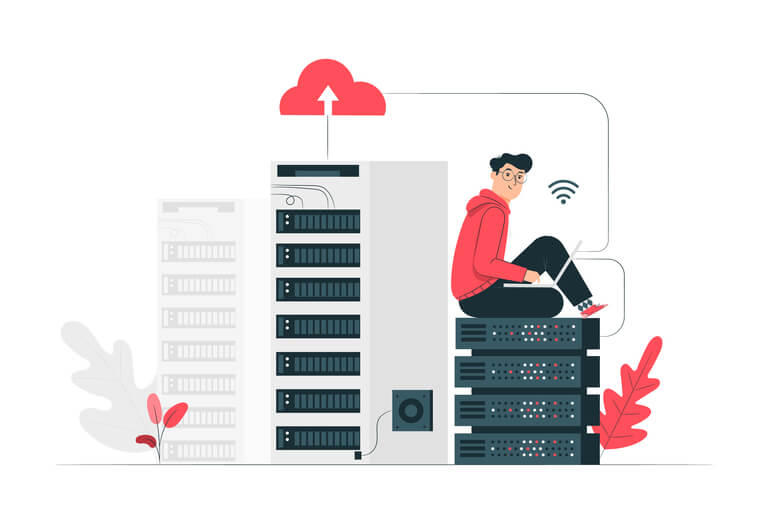
数あるサーバーの中でもエックスサーバーをおすすめする理由は次のとおりです。
- 国内シェアNo.1(サーバー大手)
- 安定したサーバー速度
- 無料SSL化対応
- ドメインもセットで申し込める
国内シェアNo.1(サーバー大手)
エックスサーバーは、国内で最大手のレンタルサーバー会社です。
レンタルサーバーも会社が運営していますので、もしレンタルサーバーの会社が倒産してしまえば、サーバーにあるWebサイトごと消えてしまうというリスクもあります。
しかし、大手であればその心配はほとんどありませんので、安心ですね。
安定したサーバー速度
次に、おすすめする理由は「サーバーの速度」にあります。
「速度とか関係あるの?」と思うかもしれませんが、サーバー速度が遅いと、Webサイトが表示されるまでの時間に影響が出てしまいます。
「クリックしたけどなかなか表示されない」と、そのままページを閉じてしまった経験はありませんか?
ページの表示速度が遅いというだけで、サイトを見られないという可能性もあります。それくらいサイトの表示速度は大事なのです。
無料SSL化対応
現在では、WebサイトのSSL化は必須です。
SSLをしていないとどうなるかというと、サイトを開いたときに「このサイトは安全ではありません」とURLが表示されるところに出てしまいます。
実際に、何も悪いことをしていないのに警告が出たら嫌ですよね?
サイトの利用者を不安にさせないためにもSSL化はやっておきましょう。エックスサーバー![]() であれば無料でできます。
であれば無料でできます。
ドメインもセットで申し込める
ドメインというのは、いわゆるサイトのURLのことです。
こちらもエックスサーバーであれば、セットで申込みをすることができます。
ときどき、ドメインとサーバーを別々で申し込むことをおすすめしている記事もありますが、正直、微妙です。
ドメインとサーバーを違う会社に申し込むと、管理が大変になってしまうんですよね。
特別な理由がない限りはセットで申し込んでしまったほうが簡単です。
少し前置きが長くなってしまいましたが、次の項目からエックスサーバー![]() へ申し込みをしていきましょう。
へ申し込みをしていきましょう。
エックスサーバーへの申し込み手順
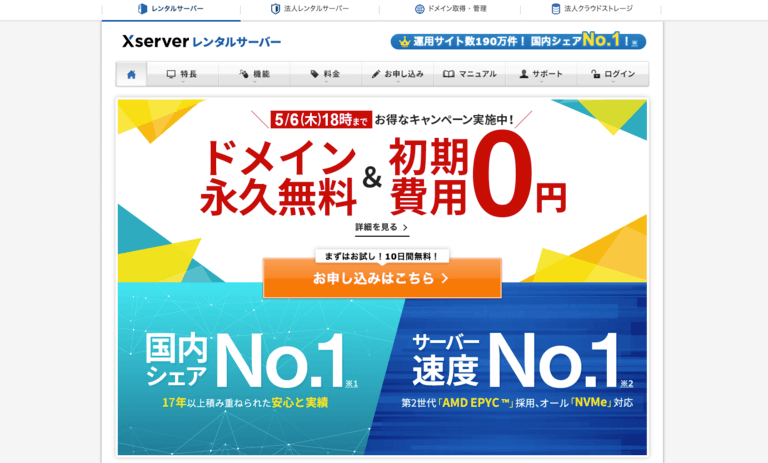
まずはエックスサーバー![]() にアクセスをし、[お申込みはこちら]をクリックします。
にアクセスをし、[お申込みはこちら]をクリックします。
※「ctrl(command)+左クリック」をすると、別タブで開くことができるので、記事を見ながら操作できます。
お申し込みフォームへアクセス
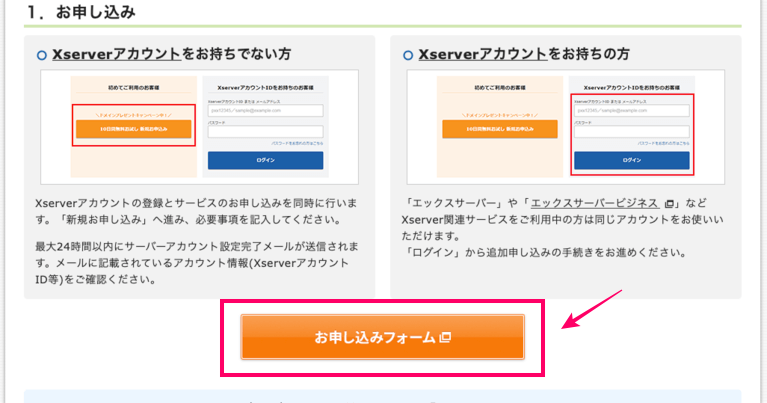
[お申込みフォーム]をクリックします。
新規お申込み
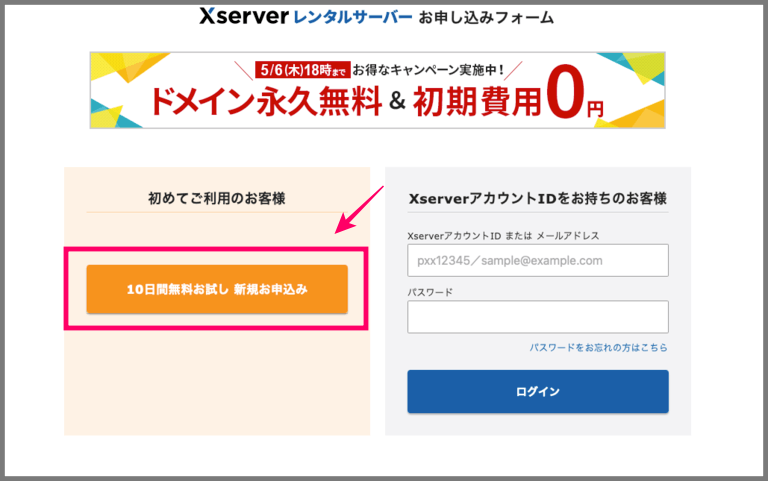
左側の[新規お申込み]をクリックします。
サーバー契約内容の入力
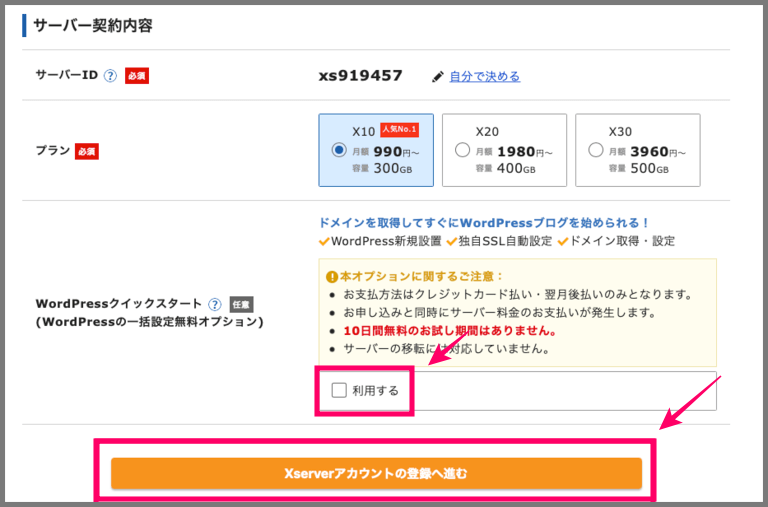
ドメインと一緒に取得する場合は、「WordPressクイックスタート」の[利用する]にチェックを入れて、[Xserverアカウントの登録へ進む]をクリックします。
ドメイン契約内容の入力
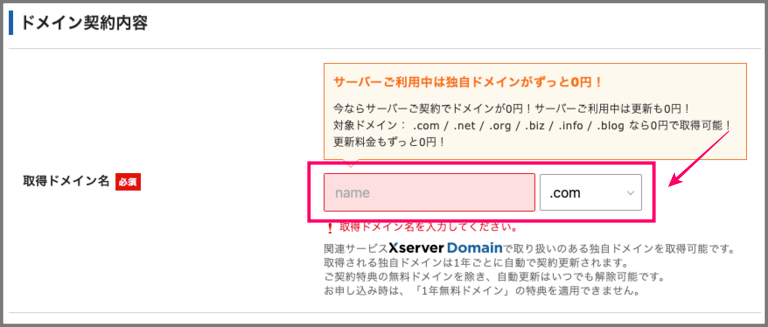
任意のドメイン(独自ドメイン)を入力して、サイトのURLを決めます。
ドメインがすでに他のサイトで使用されている場合は、利用できませんので他のドメインにしてください。
WordPress情報の入力
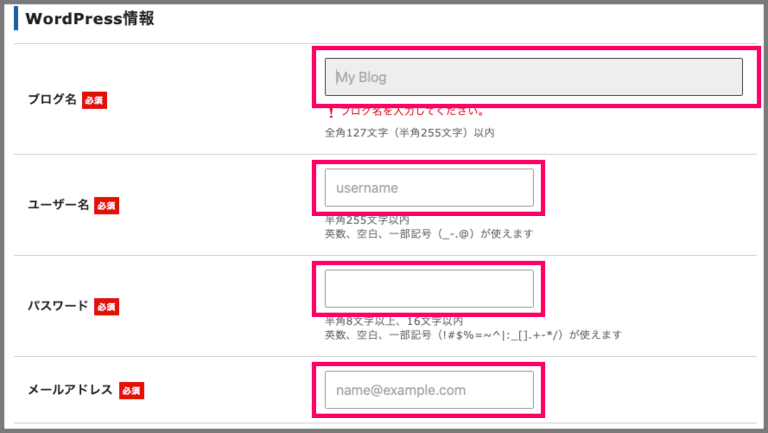
「ブログ名」「ユーザー名」「パスワード」「メールアドレス」を入力します。
このとき、「ユーザー名」と「パスワード」は忘れないようにメモをしておきましょう。
入力ができたら、登録へ進みます。
確認コードの入力
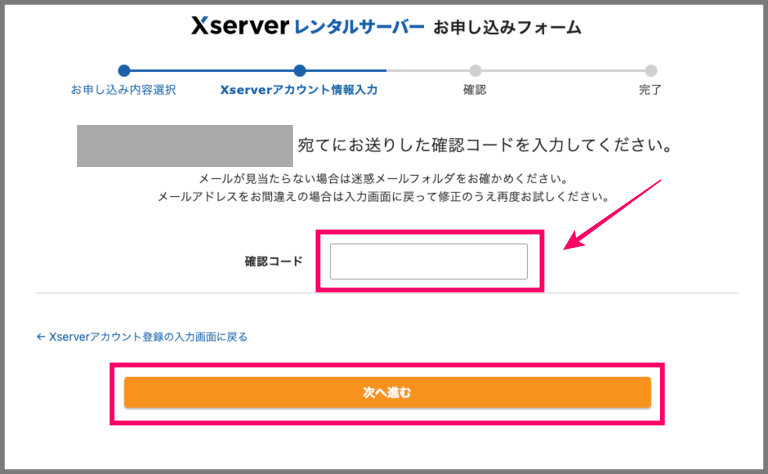
登録したメールアドレスに「確認コード」が届きますので、「確認コード」を入力して[次へ進む]をクリックします。
お客様情報の入力
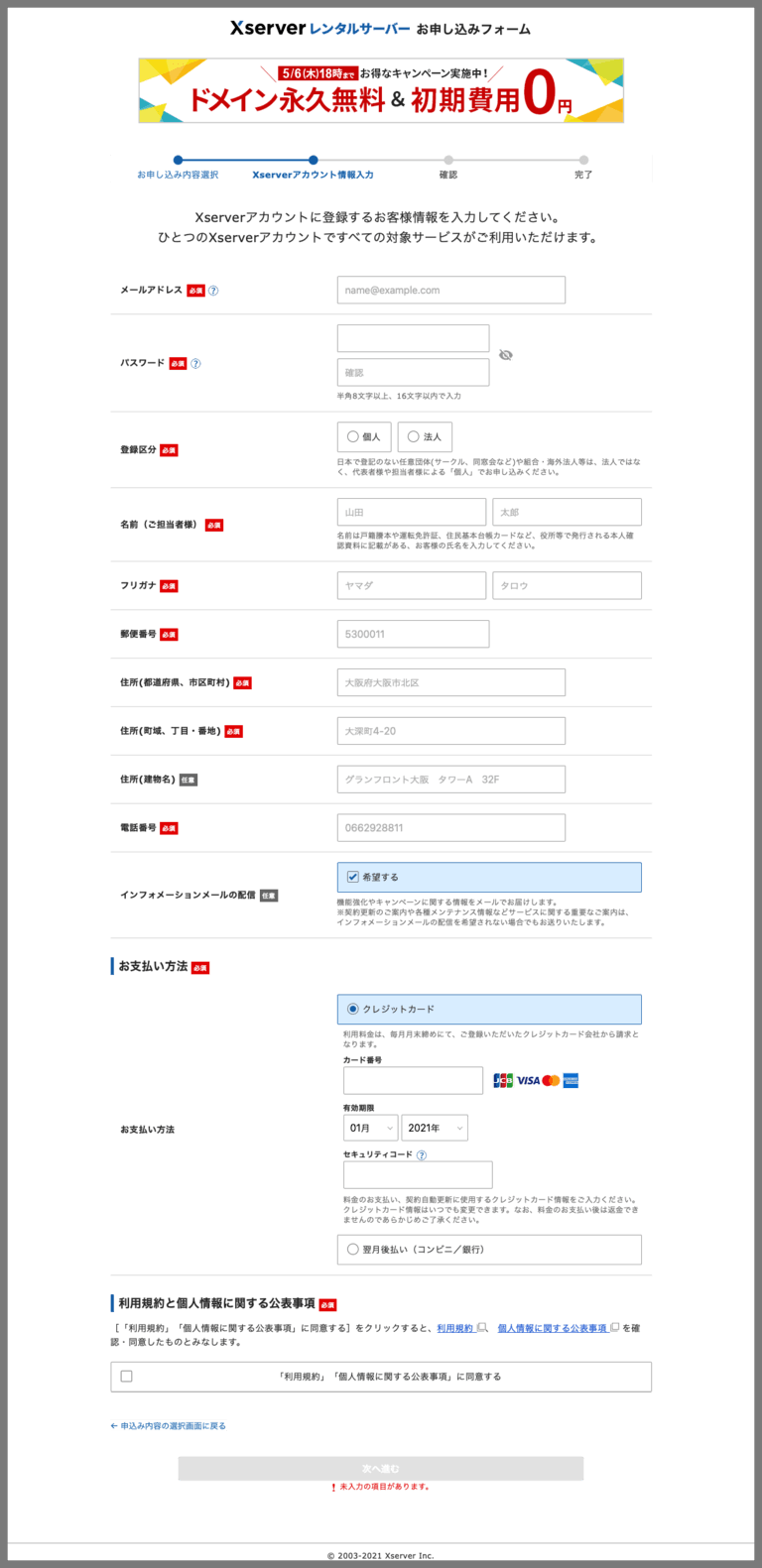
各項目を入力し、[次へ進む]をクリックします。
さらに、内容を確認し、[SMS・電話認証へ進む]をクリックします。
SMS・電話認証
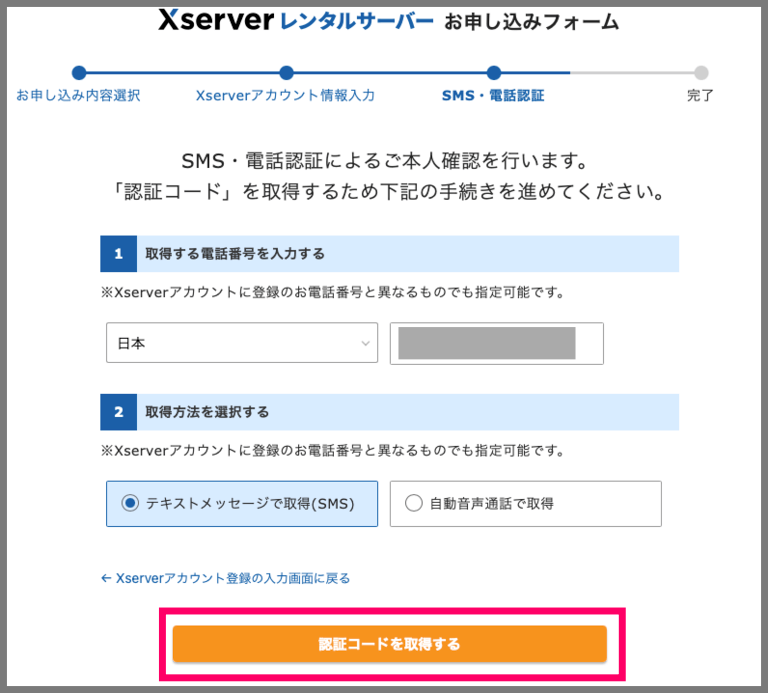
[認証コードを取得する]をクリックします。
お申込み完了

[5桁のコード]を入力し、[認証して申し込みを完了する]をクリックして、完了です。
申し込み完了のメールが届きますので、保管しておきましょう。
これで、サーバーとドメインの申込みは完了です。おつかれさまでした。